Все мы хорошо знакомы с тем, что современная технология связи неразрывно вписывается в наш повседневный образ жизни. Одним из важных элементов поддержания постоянной связи является APN - доступ к сети передачи данных для вашего смартфона или планшета.
APN, или Access Point Name, соединяет ваше устройство с интернетом через сотовую сеть и играет важную роль в обеспечении стабильной и надежной связи. Определение своего APN - задача первостепенной важности для любого владельца мобильного устройства, поскольку от этого зависит скорость передачи данных, качество общения и функционирование различных приложений.
Иногда возникает потребность в настройке APN на iPhone. Причины могут быть разные: от поиска лучшего интернет-соединения до установки необходимых сервисов или использования специфических приложений. Настройка APN может быть полезна как для обычных пользователей, так и для деловых лидеров и глобальных предпринимателей, где отсутствие доступа к интернету может повлечь за собой значительные потери.
Основная информация и инструкции по настройке APN на iPhone
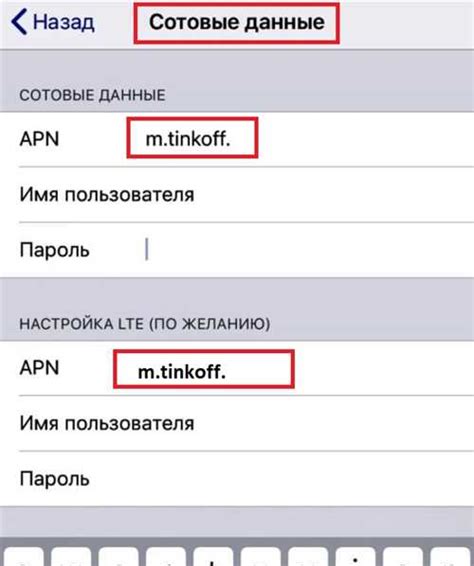
Для успешного использования мобильного интернета на iPhone необходимо правильно настроить APN, что позволит вашему устройству подключаться к сотовой сети и передавать данные. В этом разделе мы представим основную информацию о APN и предоставим инструкции по его настройке.
Прежде чем приступить к настройке APN на iPhone, полезно знать, что APN (Access Point Name) представляет собой уникальный идентификатор точки доступа, который позволяет вашему устройству установить соединение с сотовой сетью провайдера. APN задает настройки для передачи данных, включая тип подключения, IP-адреса и другие параметры.
Настройка APN на iPhone может потребоваться, если вы меняете оператора, путешествуете в другую страну или имеете проблемы с подключением к сотовой сети. Для настройки APN на iPhone следуйте простым инструкциям:
- Откройте меню "Настройки" на вашем iPhone.
- Выберите "Сотовая связь" или "Мобильные данные".
- Нажмите на "Настройки данных сотового пакета" или "Сети данных".
- На странице настроек данных сотового пакета нажмите "APN" или "точка доступа".
- Введите новый APN, предоставленный вашим оператором связи.
- Сохраните изменения и перезагрузите устройство.
После успешной настройки APN на iPhone вы сможете использовать мобильный интернет без проблем. Если у вас возникли сложности или вы не знаете правильные настройки APN, рекомендуется обратиться в службу поддержки вашего оператора связи для получения подробной информации и инструкций.
Значимость APN в функционировании iPhone
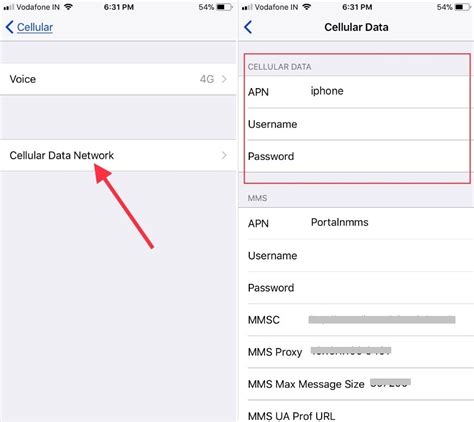
С помощью APN iPhone устанавливает связь с оператором связи, позволяя использовать различные услуги, включая отправку и получение SMS и MMS сообщений, доступ к мобильному Интернету, использование голосовых вызовов и прочих коммуникационных возможностей. Корректная настройка APN обеспечивает стабильную и надежную работу мобильного устройства, позволяющую полноценно пользоваться всеми его функциями.
- APN определяет режим подключения к сети оператора связи, обеспечивая быстрый и стабильный доступ к Интернету.
- Неправильные настройки APN могут привести к некорректной работе мобильных сервисов, например, невозможности подключения к Интернету или проблемам с отправкой сообщений.
- Пользователю iPhone может потребоваться изменить настройки APN, если он меняет оператора связи или находится в другой стране с использованием роуминга.
- Каждый оператор связи имеет свои собственные настройки APN, которые пользователь должен установить на своем устройстве для обеспечения правильной работы.
Правильная настройка APN на iPhone является важной предпосылкой для позитивного опыта использования устройства. Регулярная проверка и обновление настроек APN позволяет избежать проблем с подключением к Интернету и другими сервисами, обеспечивая непрерывную и эффективную работу iPhone.
Где обнаружить настройки APN на устройстве Apple?
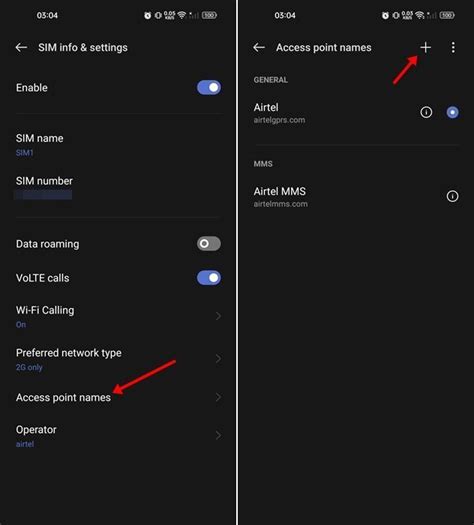
Для успешной настройки доступа к мобильному интернету на устройствах Apple, включая самые последние модели iPhone и iPad, необходимо знать правильные настройки APN. APN, или Access Point Name, представляет собой уникальный идентификатор, который связывает ваше устройство с интернет-сервером вашего мобильного оператора. Знание этих настроек позволяет вашему устройству подключаться к мобильному интернету и устанавливать соединение для отправки и получения данных.
Однако, где именно найти настройки APN на устройстве Apple? Это можно сделать через меню "Настройки". Вам потребуются любые устройства Apple с обновленной версией iOS для того, чтобы получить доступ к этим настройкам.
Чтобы найти настройки APN на вашем iPhone или iPad, следуйте этим шагам:
- Откройте меню "Настройки" на вашем устройстве.
- Прокрутите вниз и выберите вкладку "Мобильные данные".
- Ниже вкладки "Мобильные данные" найдите опцию "Сеть данных мобильных операторов" и выберите ее.
- Теперь вы будете на экране с настройками "APN".
Обратите внимание, что некоторые мобильные операторы могут скрыть опцию настроек APN или изменить последовательность шагов для доступа к ним, в зависимости от вашей страны или региона. Если вы не можете найти настройки APN с помощью вышеприведенной процедуры, лучше всего связаться с вашим мобильным оператором для получения инструкций и поддержки по этому вопросу.
Настройка APN на iPhone: простые шаги с использованием стандартных инструментов
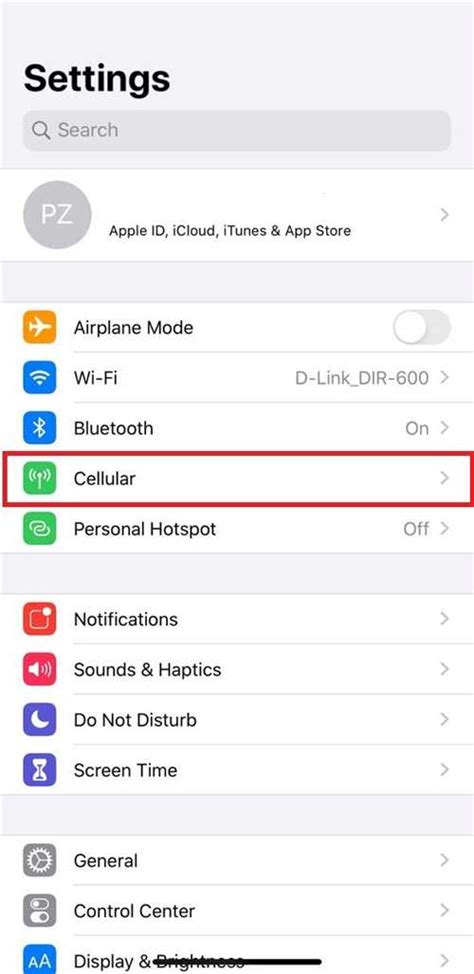
В этом разделе мы рассмотрим шаги, которые помогут вам настроить и сконфигурировать APN на вашем устройстве iPhone без необходимости дополнительных приложений или программ. Вам не придется беспокоиться о поиске своего уникального APN, поскольку весь процесс будет основан на стандартных функциях самого iPhone.
Шаг 1: Откройте "Настройки"
Первым шагом для настройки APN является открытие "Настроек" на вашем iPhone. Это можно сделать, нажав на значок "Настройки" на главном экране.
Шаг 2: Выберите "Сотовые данные"
В меню "Настройки" пролистайте вниз и найдите вкладку "Сотовые данные". Нажмите на нее, чтобы продолжить процесс настройки APN.
Шаг 3: Настройте APN
В открывшемся окне "Сотовые данные" вы увидите различные опции, связанные с сотовыми данными и APN. В этом разделе вы можете ввести или отредактировать настройки APN для вашего оператора связи. Внимательно ознакомьтесь с инструкциями вашего оператора, чтобы правильно заполнить эти поля.
Шаг 4: Сохраните изменения
После ввода или редактирования настроек APN не забудьте сохранить изменения, нажав на кнопку "Сохранить" или "Готово" в правом верхнем углу экрана. Ваши новые настройки будут применены, и ваш iPhone будет готов использовать новый APN для сотовых данных.
Важно отметить, что доступные опции и настройки могут отличаться в зависимости от вашего оператора связи и версии iOS на вашем iPhone. Если у вас возникли проблемы при настройке APN, наилучшим решением будет обратиться к поддержке вашего оператора связи для получения более точных инструкций и советов.
Как изменить настройки интернета на iPhone с помощью специальных приложений?
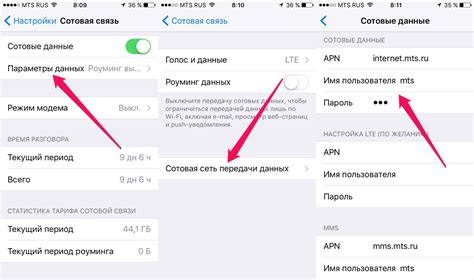
В этом разделе мы рассмотрим возможность изменения параметров подключения к интернету на устройствах от Apple с помощью специальных приложений. Это позволит вам легко настроить доступ к сети в зависимости от ваших потребностей.
1. Поиск и установка приложения
Первым шагом вам необходимо найти и установить на свое устройство подходящее приложение, способное изменять настройки интернета - например, "APN Switch" или "APN Changer". Они доступны в App Store и можно найти с помощью поиска по ключевым словам, связанным с настройками интернета.
2. Открытие приложения
После установки приложения, найдите его на домашнем экране своего iPhone и откройте его. Вы увидите основной экран, на котором отображаются текущие настройки APN.
3. Изменение настроек
Для изменения настроек, нажмите на соответствующую кнопку "+" или "Добавить" в приложении. Далее вам будет предложено ввести новые данные для APN, такие как имя точки доступа (Access Point Name), прокси-сервер и порт, если они необходимы.
4. Сохранение изменений
После внесения изменений нажмите на кнопку "Сохранить" или "Применить", чтобы сохранить новые настройки APN. Приложение должно подтвердить успешное сохранение настроек.
5. Проверка соединения
Чтобы убедиться, что ваши новые настройки работают корректно, откройте веб-браузер на вашем iPhone и попробуйте загрузить страницу. Если страница загружается без проблем, значит, настройки APN были успешно изменены.
Используя специальные приложения для изменения настроек APN, вы можете легко настроить доступ к интернету на вашем iPhone, что позволит вам наслаждаться стабильным и быстрым соединением в любое время.
Часто задаваемые вопросы и решения проблем с настройками мобильного интернета на iPhone
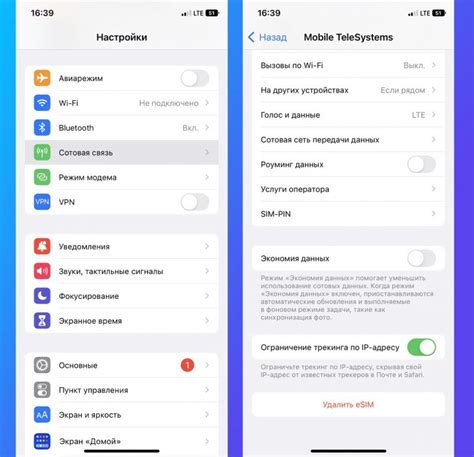
Хотите узнать, как настроить доступ в интернет на вашем устройстве Apple и решить возможные проблемы с APN? В этом разделе вы найдете ответы на часто задаваемые вопросы и полезные решения, которые помогут вам настроить APN на iPhone и восстановить доступ к сети мобильного интернета.
Воспользуйтесь следующими советами и рекомендациями, чтобы правильно настроить APN на вашем iPhone и избежать возможных сложностей. Ответы на самые популярные вопросы помогут вам узнать, какое значение имеет APN, зачем он нужен и как его изменить для обеспечения стабильного и быстрого подключения к интернету.
- Что означает APN и как он влияет на подключение к интернету?
- Как изменить настройки APN на iPhone и где найти соответствующие параметры?
- Как определить, что настройки APN некорректны и как это исправить?
- Что делать, если после изменения настроек APN интернет так и не подключается?
- Как сохранить и восстановить резервную копию настроек APN?
- Какой формат APN-настроек рекомендуется для разных операторов связи?
- Как проверить правильность настроек APN на iPhone и диагностировать возможные проблемы?
- Какие есть альтернативные способы подключения к интернету без использования APN?
Если у вас возникли сложности с настройками APN на iPhone, обратитесь к данному разделу и найдите ответы на свои вопросы. Подробные решения проблем, сопровождаемые пошаговыми инструкциями и рекомендациями, помогут вам настроить APN на вашем iPhone без особых проблем и обеспечить стабильное соединение с мобильным интернетом.
Вопрос-ответ

Как узнать свой APN на iPhone?
Чтобы узнать свой APN на iPhone, необходимо перейти в раздел "Настройки" на главном экране устройства. Затем выберите раздел "Мобильная связь" и "Данные мобильной сети". В этом разделе вы увидите поле "APN".
Как изменить APN на iPhone?
Для изменения APN на iPhone необходимо перейти в раздел "Настройки" на главном экране устройства. Затем выберите раздел "Мобильная связь" и "Данные мобильной сети". В этом разделе вы сможете изменить текущий APN на необходимый вам.
Почему мне нужно знать свой APN на iPhone?
Знание своего APN на iPhone важно, так как APN (Access Point Name) представляет собой настройку, которая позволяет вашему iPhone подключаться к интернету через мобильную сеть. Зная свой APN, вы сможете настроить интернет-соединение в соответствии с вашими предпочтениями и требованиями.
Какой формат должен быть у APN на iPhone?
Формат APN на iPhone может варьироваться в зависимости от вашего мобильного оператора. Обычно APN имеет вид "internet.operator_name.ru" или "operator_name.internet". Чтобы быть уверенным в правильности ввода APN, рекомендуется обратиться к оператору связи или проверить информацию на его официальном сайте.
Можно ли удалить APN на iPhone?
На iPhone нельзя удалить APN полностью, так как это основная настройка для доступа к интернету через мобильную сеть. Однако, вы можете изменить текущий APN или добавить новый APN в соответствии с вашими требованиями.
Как узнать свой APN на iPhone?
Чтобы узнать свой APN на iPhone, нужно открыть настройки устройства и выбрать вкладку "Сотовая связь". Затем нажмите на пункт "Сеть данных мобильного оператора", где будет указан APN.
Какой способ наиболее простой для определения своего APN на iPhone?
Наиболее простым способом для определения своего APN на iPhone является обращение к оператору связи. Вы можете связаться с контактным центром вашего оператора или проверить официальный сайт, где будут перечислены настройки APN для вашей сети.



